Google浏览器的网页加载加速技巧
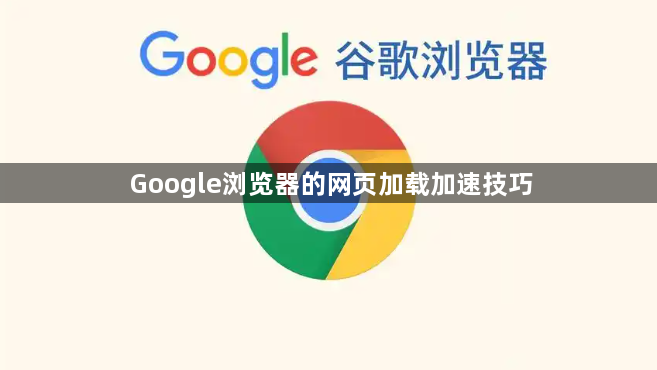
一、优化网络连接
1. 选择合适的网络:优先使用有线网络,其稳定性和传输速度通常优于无线网络。若使用无线网络,应确保信号强度,尽量靠近无线路由器,避免在信号薄弱或干扰严重的区域浏览网页。
2. 关闭其他占用网络的设备和应用程序:在浏览网页时,关闭其他设备的Wi-Fi连接,以及电脑上正在进行的下载、在线游戏等占用大量网络带宽的程序,为网页加载提供充足的网络资源。
3. 检查网络设置:确保网络设置正确,如DNS设置为合适的公共DNS(如114.114.114.114或8.8.8.8),有时可以优化网络连接速度。
二、调整浏览器设置
1. 启用硬件加速:在Chrome浏览器中,点击右上角的三个点,选择“设置”,在左侧栏找到“高级”选项并点击。在“系统”部分,勾选“使用硬件加速模式(如果可用)”。硬件加速可利用计算机的GPU来处理网页渲染等任务,减轻CPU负担,提高网页加载流畅度。
2. 清除缓存和Cookie:定期清理浏览器缓存和Cookie,可在Chrome浏览器中点击右上角的三个点,选择“更多工具”>“清除浏览数据”,选择要清除的数据类型和时间范围后点击“清除数据”。过多的缓存和Cookie可能导致网页加载问题,影响网页打开速度。
3. 禁用不必要的扩展程序:部分扩展程序可能与网页加载冲突,导致加载缓慢。在浏览器中点击右上角的三个点,选择“更多工具”>“扩展程序”,禁用不常用的扩展程序,只保留必要的插件。
三、优化网页内容显示
1. 调整图片加载设置:在Chrome浏览器中,可尝试安装一些支持图片延迟加载的扩展程序。这种扩展程序可以使页面在初始加载时只加载可视区域内的图片,当用户滚动页面时,再逐步加载其他图片,从而减少页面加载时间。此外,对于一些不需要高清显示的图片,可在网页设置中降低图片质量或限制图片大小,以加快加载速度。
2. 关闭不必要的动画和特效:有些网页带有复杂的动画和特效,这些效果可能会增加网页加载时间和资源消耗。在Chrome浏览器中,可通过安装相关的扩展程序或在浏览器设置中调整相关参数,来关闭或简化网页中的动画和特效,提高网页加载速度。
3. 优化字体和页面布局:选择简洁明了的字体和合理的页面布局,避免使用过大或过于复杂的字体样式,以及过多的嵌套框架和表格等。这样可以减少网页的文件大小和渲染时间,加快网页加载速度。同时,合理安排网页内容的顺序,将重要内容放在前面,以便用户更快地获取所需信息。
四、其他加速方法
1. 更新浏览器版本:保持Chrome浏览器为最新版本,修复旧版本中的漏洞和性能问题。新版本的浏览器通常会对网页加载机制进行优化,从而提高加载速度。
2. 使用浏览器的预加载功能:部分Chrome浏览器版本或扩展程序支持预加载功能,即在打开一个网页的同时,预先加载该网页链接的其他网页内容。可在浏览器设置或扩展程序设置中查找并开启预加载选项,但需注意不要过度使用,以免占用过多系统资源。
3. 检查防火墙和杀毒软件设置:防火墙和杀毒软件可能阻止网页内容加载,导致加载缓慢。检查其设置,确保未误拦截网页所需资源或脚本,必要时将相关程序或域名添加到白名单中。
